Social Media Tracker のFacebookレポートは、お客様のFacebookページが競合他社と比較してどの程度成果を出しているかを調べる豊富な機能を提供します。
設定
投稿
オーディエンス
アクティビティ
エンゲージメント
ハッシュタグ
設定とナビゲーション
Facebookタブの下のサブヘッダーでこれらのサブセクション間を移動します。レポートにあるデータはすべて、企業選択欄で選択した企業と、カレンダーで設定した期間に基づくものです。デフォルトでは、会社はお客様のメイン企業、期間は過去7日間になっています。設定の変更は、青色のドロップダウンメニューまたはレポート上部のカレンダーを使って行います。
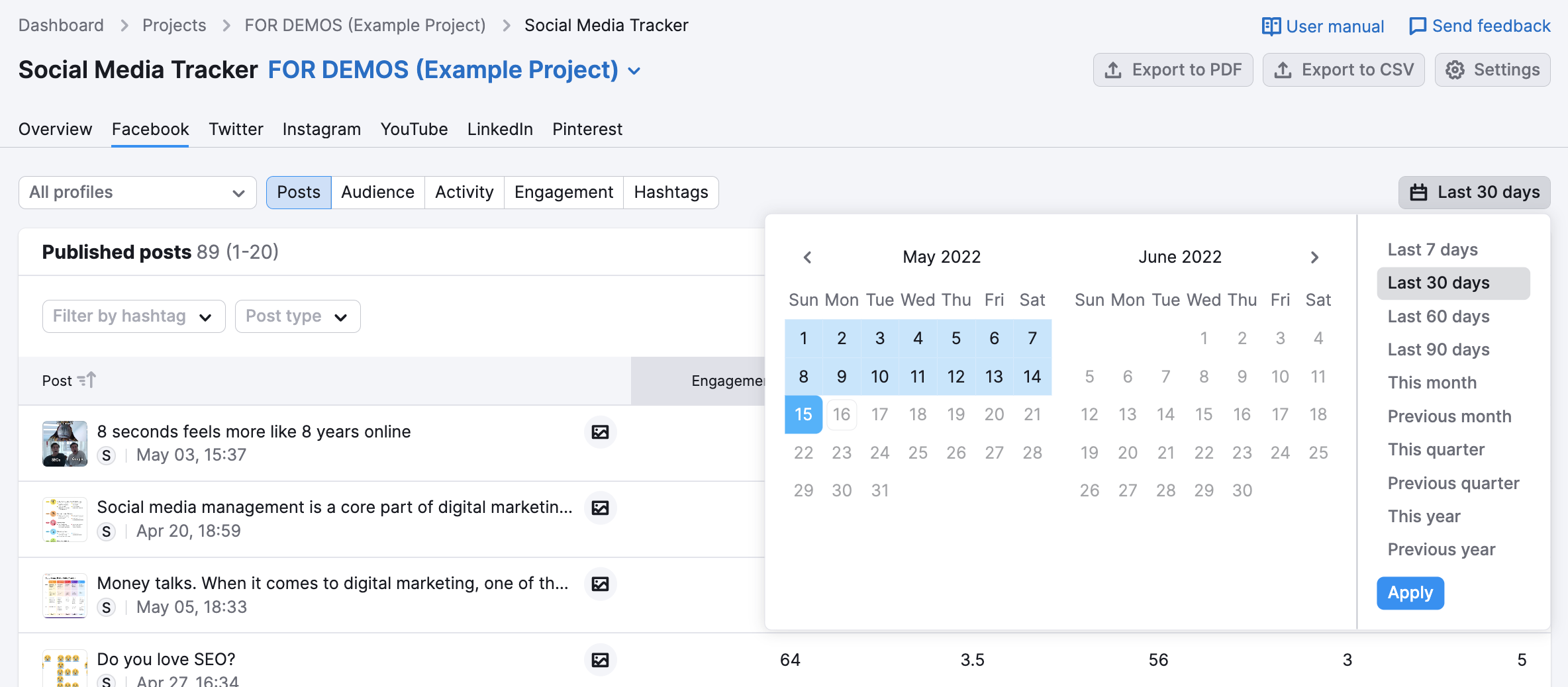
Social Media Tracker内のFacebookレポートは、5つのサブセクション(投稿、オーディエンス、アクティビティ、エンゲージメント、ハッシュタグ)に分かれています。
投稿
最初のセクションは投稿です。競合他社がFacebookに最近投稿した内容の一覧を確認することができます。(1)でいつの投稿から取得するか期間を指定し、表の上側にある企業選択のドロップダウンメニューで、お客様の会社、特定の競合他社またはプロジェクト内に設定されているすべてのプロフィールを閲覧できます。

リンクのみ、写真のみ、あるいは動画のみというように、「投稿タイプ」セレクターで、見たい投稿タイプに絞ることができます。また、ハッシュタグを入力するかもしくはドロップダウンメニューから選択すると、(2)で特定のハッシュタグを含む投稿にフィルタをかけることもできます。
初期設定では、総エンゲージメント数により投稿が並べられています。Facebookレポートに含まれる総エンゲージメントとは、「いいね!」「シェア」「投稿へのコメント数」を表しています。投稿は各ヘッダーの項目別に並べ替えを行うことも可能です(投稿の日付、総エンゲージメント数、エンゲージメント率、反応の数、シェア、またはコメント数)。
Facebookに表示される実際の投稿を見たい場合は、(3)の会社名横にある青色の矢印をクリックしてください。
オーディエンス
Facebookタブ下のオーディエンスのサブセクションで、各企業のFacebookのオーディエンス数を詳細に見ることができます。一番上には、企業が指定した期間に獲得したページの「いいね!」の数(1)、指定期間の直前の同期間に獲得したページの「いいね!」数(2)のサマリーが表示されます。同期間のオーディエンスの変動量(3)および伸び率%(4)も表示されます。
ページの「いいね!」のトレンド
次に、ページが獲得した「いいね!」のトレンドを示すチャートがあります。企業が時間の経過とともに獲得したページの「いいね!」に関する、日別、週別、月別のトレンドを示します。青色の線グラフはページの「いいね!」の全数を示し、緑色の棒グラフは毎日新しく獲得した「いいね!」の数を示しています。
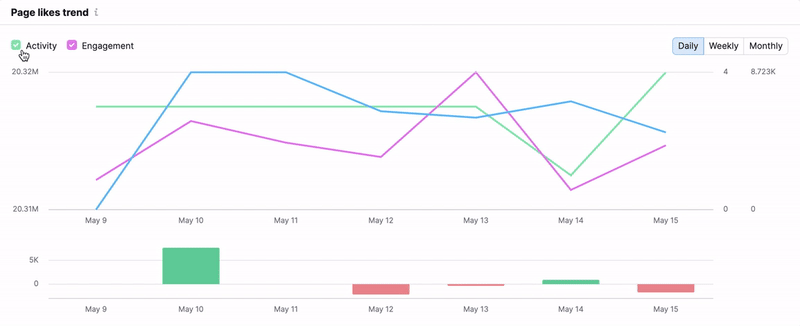
比較グラフ
オーディエンスセクションの下部には、2つのグラフがあります。ページの「いいね!」のトレンドと競合他社と比較したページの「いいね!」の総数を表します。最初のグラフ(線グラフ)は、各企業の、ページの「いいね!」のトレンドを比較しています。
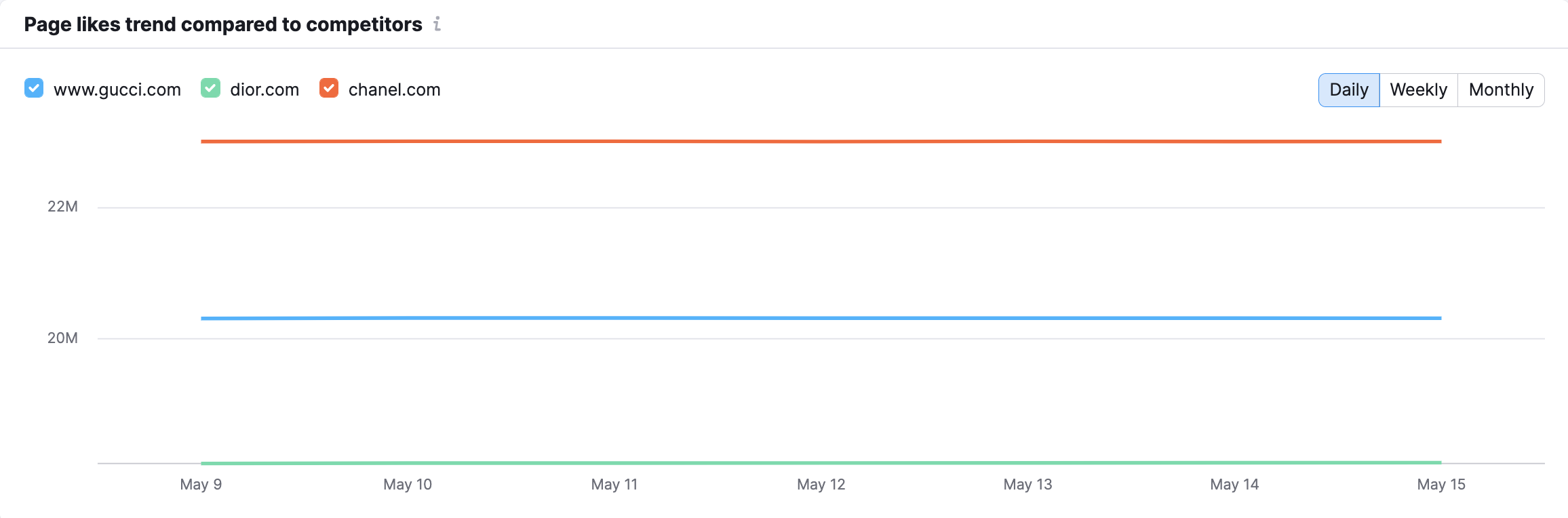
2つ目のグラフ(棒グラフ)は、ページの「いいね!」の総数を競合他社間で比較しています。
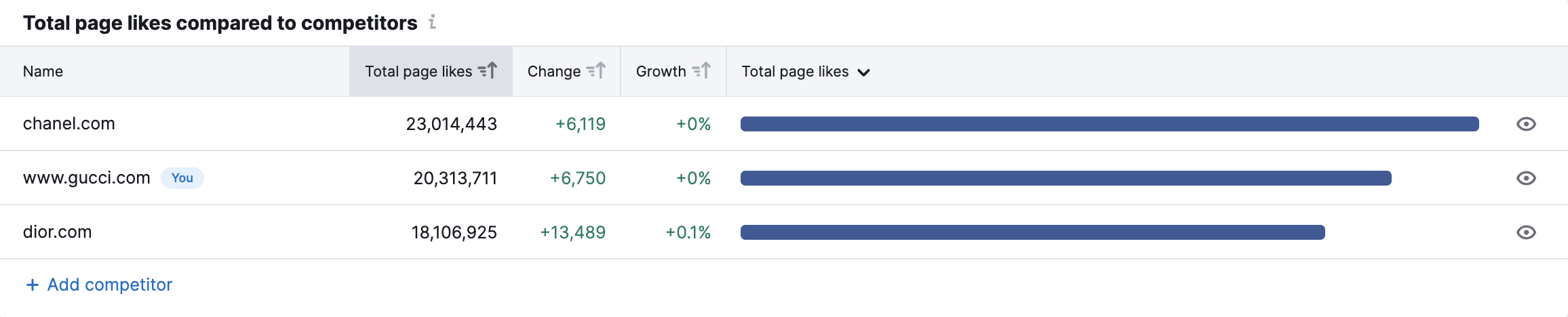
グラフ内の特定の会社名を非表示にして、競合他社を2社に絞ってより綿密な比較をすることも可能です。
アクティビティ
アクティビティタブは、企業の投稿に見られる習性やトレンドに関するあらゆる情報を提供します。
トップセクション
トップセクションは、選択された期間内で企業が公開した投稿の総数について詳細に分析されています。この指標は日別の投稿数となっていて、直前の同一期間と比較します。前の期間と比較して伸び率がどれくらいかを知ることができます。

公開された投稿とそのパフォーマンス
2番目のセクションは、オーディエンスが異なるタイプの投稿(リンク、写真、ステータス、動画など)に対してどのようにエンゲージメントしているかを表示します。円グラフは対象ページの投稿総数を示し、表は投稿タイプ別に一日平均どれくらいの投稿があったか、また各投稿タイプがどの程度のエンゲージメントを獲得するのかを示します。例えば、競合他社について分析したところ、動画投稿がその他よりはるかに多くのオーディエンスを獲得していることが判明したとしましょう。それなら、お客様はこの情報を活用して、Facebookの投稿で動画の利用を増やすよう計画することができます。
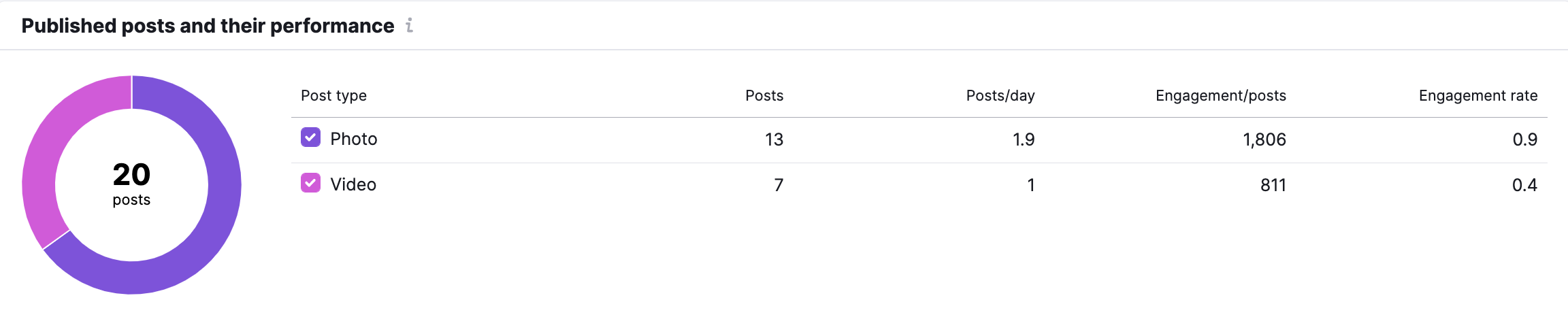
投稿が公開され、コンテンツにエンゲージメントが発生する場合
次に、競合他社の投稿とエンゲージメントに関する時間帯別の分析を見ることができます。下の2つのグラフはそれぞれ、企業が投稿した曜日別のトレンドと、投稿に対してオーディエンスのエンゲージメントが高くなる曜日別のトレンドを表しています。
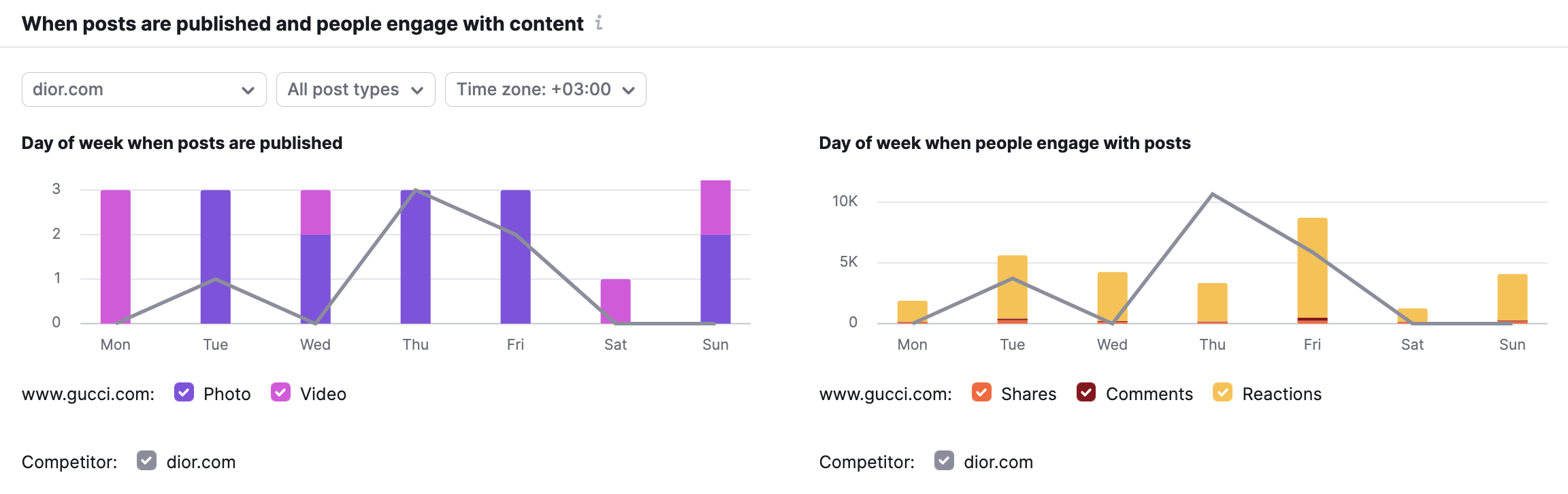
これらのグラフを使って、投稿に対してオーディエンスのエンゲージメントが最も高くなる時間を明確にし、そのトレンドを競合他社と比較することができます。
このセクションの上部で、特定の競合他社と曜日を選んで、公開した投稿数とエンゲージメント数を比較することができます。また比較したい投稿タイプを選択することも可能です。これによって、写真、リンク、ステータス、動画ごとにエンゲージメントの傾向を比較できます。例えば下記のGIFは、New York TimesとCNNによって毎週木曜日に投稿される動画のFacebookでのアクティビティを比較しています。

投稿トレンド
次のグラフは投稿の公開に見られるトレンド、つまり企業が投稿を日、週、および月ごとにFacebookに公開する時期を表しています。投稿はリンク、写真、動画に分類され、すべて色付きの四角形でグラフから削除することができます。
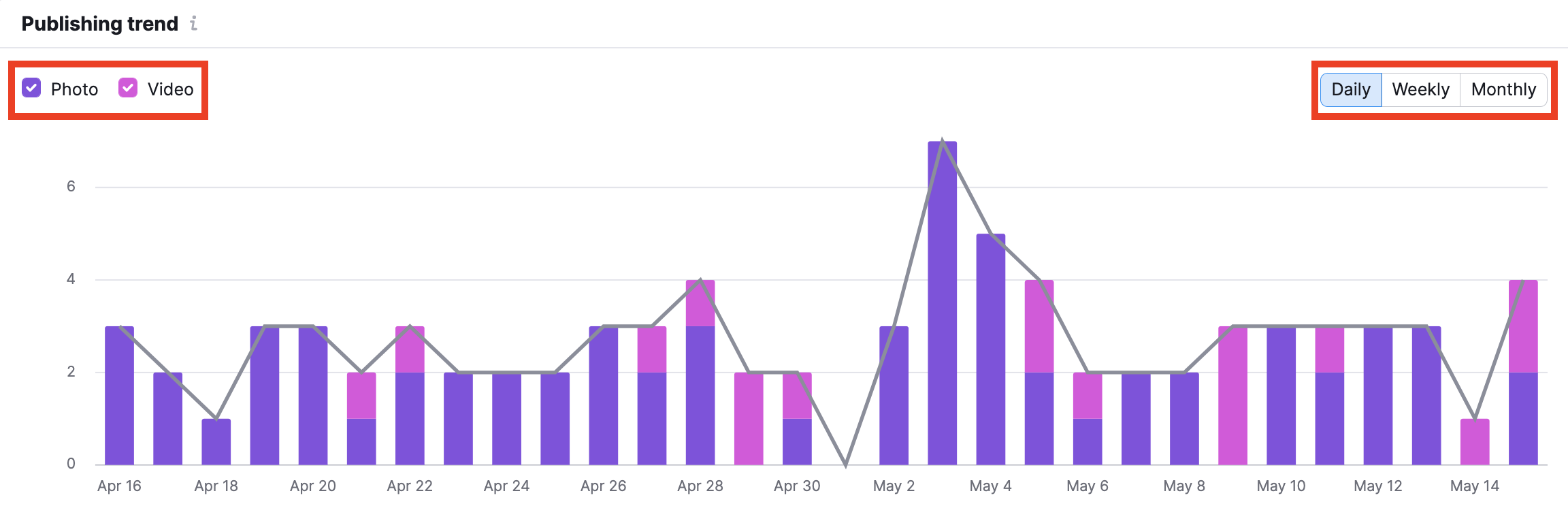
比較グラフ
アクティビティレポートの最後の2つのセクションでは、お客様が投稿を公開するトレンドと投稿数を競合他社と比較します。
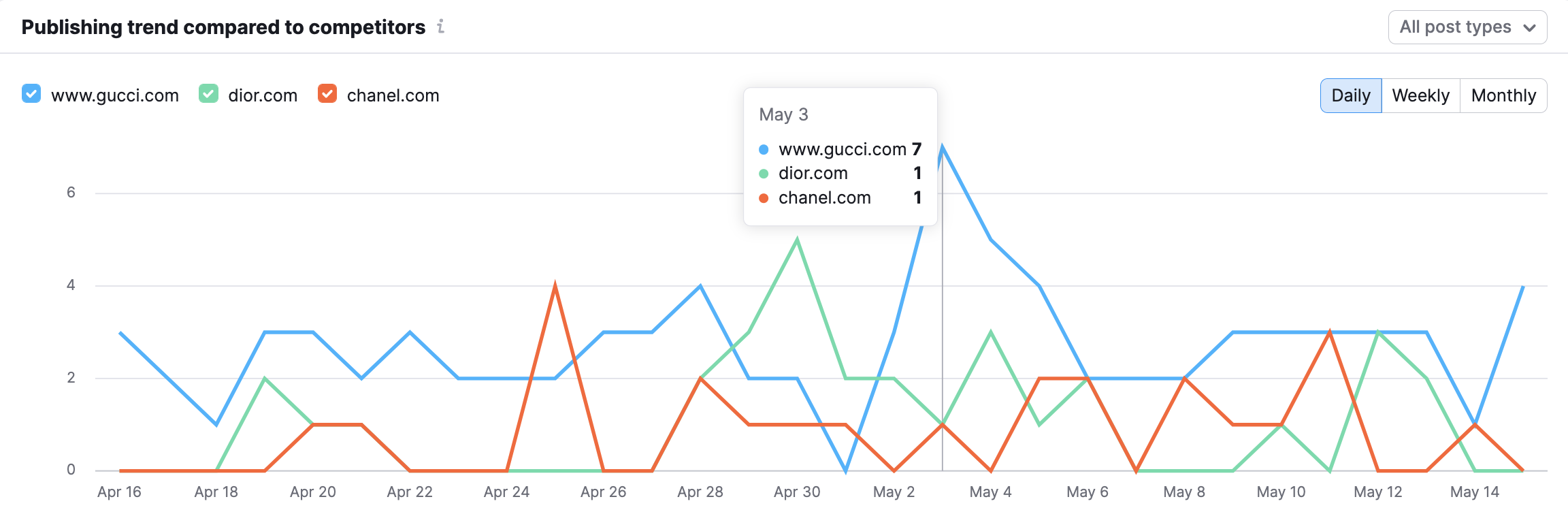
エンゲージメント
次のサブセクションでは、企業のエンゲージメントに関するサマリーを確認できます。Facebookにおける総エンゲージメントは、指定された期間に任意のFacebookプロフィールが得たシェア、コメントおよび反応(「いいね!」、「すごいね」、「悲しいね」、「ひどいね」など)すべての合計として測定されます。
選択された企業の総エンゲージメントは、その直前の期間と比較されます。ですから、お客様の期間が過去7日間に設定されている場合は、エンゲージメントの指標はその直前の7日間と比較されます。変動と伸びの数字が緑色(正の場合)と赤色(負の場合)で示されるため、企業のエンゲージメントが増加傾向あるいは減少傾向にあるのか、非常に明確に分かります。

エンゲージメントサマリー
このセクションでは、お客様の総エンゲージメント数を、反応、シェア、コメントに分けて表示します。エンゲージメントのタイプごとに、変動と伸びが正であるか負であるかがわかります。このセクションの右下に棒グラフが表示されます。これは、このページへの投稿が獲得した反応の分布を示しています。
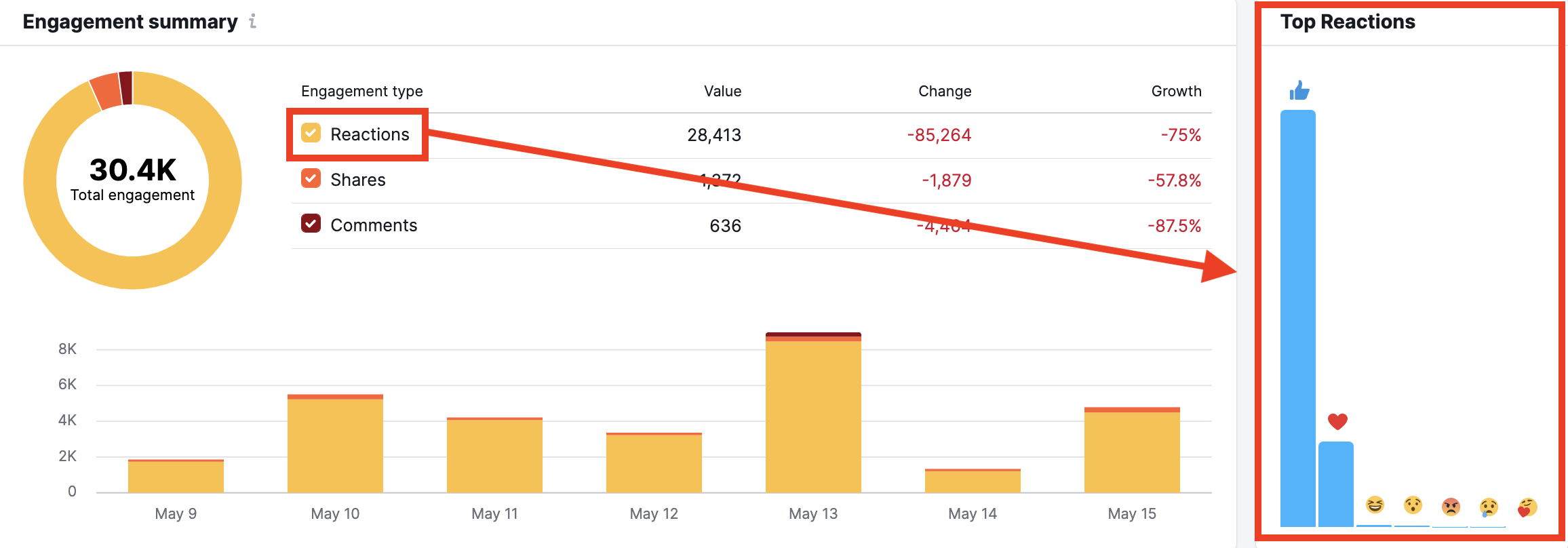
比較グラフ
このセクションの下部には2つのグラフがあり、プロジェクトに設定されている競合他社すべてを比較しています。1つ目のグラフはエンゲージメントトレンド、2つ目のグラフは総エンゲージメントです。
エンゲージメントトレンドのグラフ(下記)は、お客様とその競合他社が、継続的にどのようにエンゲージメントを獲得したかを示しています。このグラフからエンゲージメントの急上昇や落ち込みなどを読み取って、任意の企業が極端に多いあるいは少ないエンゲージメントを獲得した日を見つけることができます。
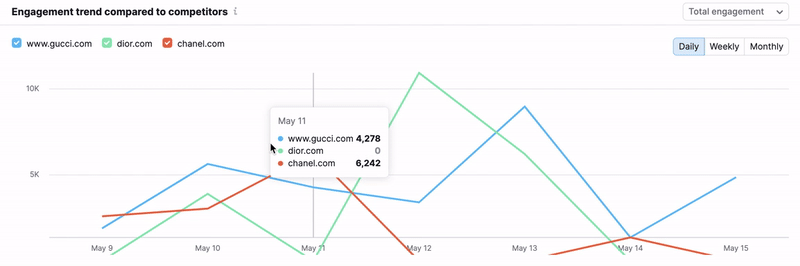
グラフ上で関心を引いた日をさらに詳しく見るには、該当するポイントをクリックします。プレビューウィンドウが開き、選択した日にその企業が公開したFacebookの投稿一覧が表示されます(下記を参照)。ドロップダウンメニューから競合他社を変更したり、投稿レポートに移動してこの日にどのような動きがあったのか詳しく見ることができます。
総エンゲージメントのグラフ(下記)は、任意の期間を対象に、すべての競合他社が獲得したエンゲージメントの総数を比較します。このグラフでは、反応、シェア、またはコメントの選択を解除して、エンゲージメントタイプごとに絞り込んで比較することができます。これによって、どの競合他社が1か月間に最もシェアされたか、あるいはどの競合他社が特定の日に最も多くの反応を獲得したか、などを見ることができます。
ハッシュタグ
ハッシュタグのサブセクションでは、お客様と競合他社が指定期間内で使用し、最もエンゲージメントが高かったハッシュタグを確認することができます。各ハッシュタグを使用した企業が(1)の「使用した企業」列に表示され、各ハッシュタグを使った投稿ごとの総エンゲージメントは(2)の列に表示されます。
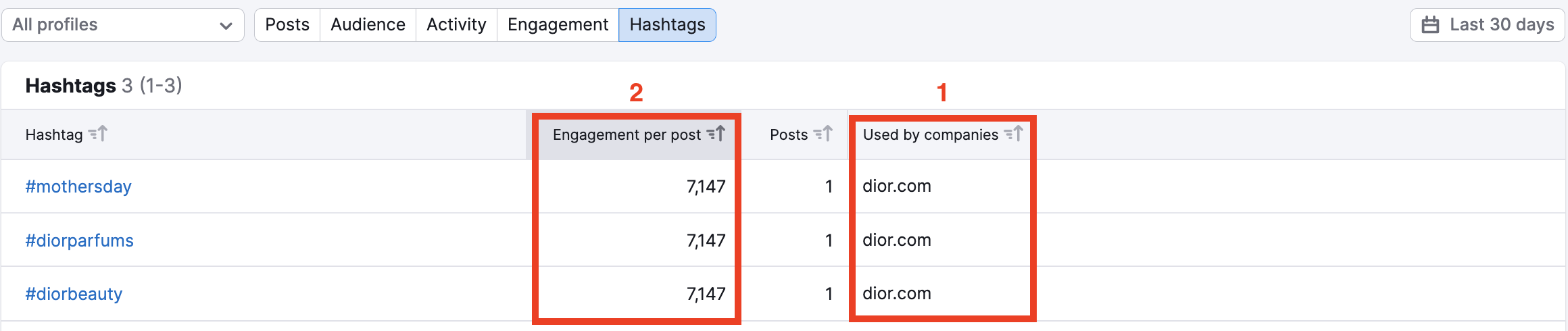 このリストで任意のハッシュタグをクリックすると、ハッシュタグでフィルタがかけられた状態の投稿レポートが開き、選択したハッシュタグを使用している競合他社のすべての投稿が表示されます。
このリストで任意のハッシュタグをクリックすると、ハッシュタグでフィルタがかけられた状態の投稿レポートが開き、選択したハッシュタグを使用している競合他社のすべての投稿が表示されます。